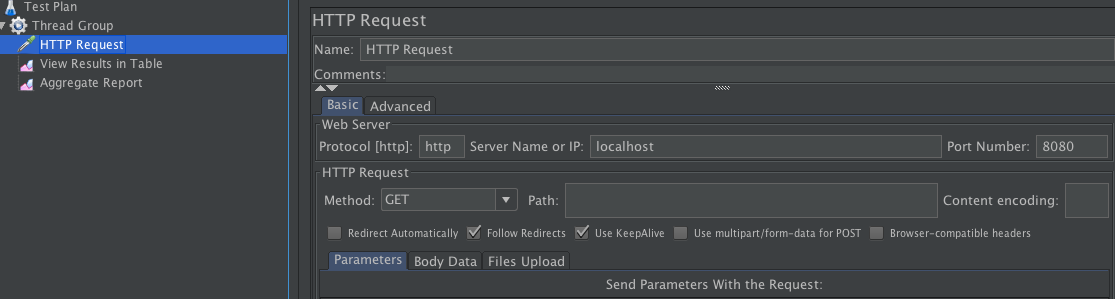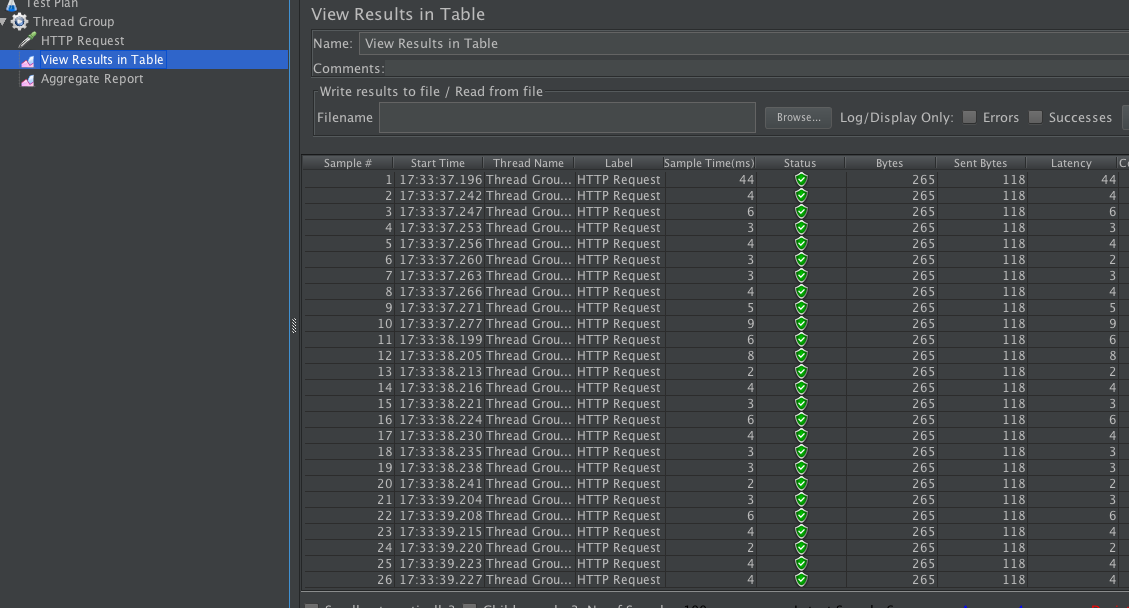Apache JMeterの環境構築
MacでApache JMeter4.0の環境を構築します。
ブラウザからダウンロードも可能ですが、Homebrewでインストールします。
JMeterのインストール
$ brew install jmeter
以上でApache JMeterのインストールは終わりです。
JMeterのアクセス先コンテナを作成
今回はMac上にDockerコンテナを立ち上げて、そこへリクエストを送ります。
Dockerコンテナを作成するためにdocker-compose.ymlとDockerfileを以下のように作成します。
docker-compose.yml
version: '2'
services:
app:
build:
context: .
container_name: jmeter-test
tty: true
ports:
- "8080:80"
Dockerfile
ROM amazonlinux:2016.09
RUN yum -y install httpd
RUN touch /var/www/html/index.html
CMD ["/usr/sbin/httpd", "-D", "FOREGROUND"]
作成したら以下のコマンドでビルドします
$ docker-compose build
コンテナを立ち上げます
$ docker-compose up
これでApacheが起動されたDockerコンテナが立ち上がりました。
http://localhost:8080
で真っ白なページにアクセスできると思います。
そこに対してApache JMeterからリクエストを送ろうと思います。
Apache JMeterによるリクエスト
Apache JMeterの起動
以下のコマンドで起動できます
$ jmeter
Apache JMeterの設定
起動したら以下の手順で設定を行います。
- 「Test Plan」を右クリックしADD>Thread Group (どんくらいリクエスト送るかThread数とLoop数を記述)
- 「Thread Group」を右クリックしADD>Http Request(Request先を記述)
- 「Thread Group」を右クリックしADD>View Results in Table(結果を見る表)
- HTTP Requestに以下のように値を設定